İOS 12 iCloud Yedekleme Dosyalarını Görüntüleme ve Ayıklama
İPhone verilerinizi iCloud'da yedeklediniz mi? İPhone verilerinizi yedeklemek için iCloud yöntemini kullandıysanız, bilgisayarınızdaki tüm verileri ve hatta iPhone'unuzu almak oldukça kolaydır. İCloud yedekleme dosyalarına erişmenin birkaç yolu vardır, dosyaya erişmek istediğiniz yere bağlı olarak, bu yöntemi kullanabilirsiniz. Bu yazıda iOS 12 iCloud yedeklemesine nasıl erişileceği hakkında konuşacağız. Bundan en iyi şekilde yararlanmak için doğru yöntemi kullandığınızdan emin olun. Öyleyse başlayalım.
- Yol 1: iCloud Yedekleme'yi iOS 12 / iOS 11'de Görüntüleme
- Yol 2: iOS 12 iCloud Yedeklemeye PC / Mac'te Nasıl Erişilir
- Yol 3: iCloud Yedekleme'yi iOS'ta Görüntüleme iPhone 12 iPhone / iPad
Yol 1: iCloud Yedekleme'yi iOS 12 / iOS 11'de Görüntüleme
İCloud yedeklemesini iOS 12 veya iOS'de doğrudan görüntülemeApple iCloud yedekleme algoritmasını güncellediğinden ve piyasadaki iCloud yedekleme çıkarıcı yazılımı artık iCloud dosyasını okuyamadığından, gerçekten zor bir görev olabilir. Ancak, bu teknolojiyi kullanan ve iOS 12 / iOS 11 iCloud yedeklemesinden veri alan dünyanın ilk yazılımı olan Tenorshare UltData sayesinde. Bu yazılım, rehber, fotoğraflar, SMS ve WhatsApp dahil olmak üzere 20'den fazla dosya türünü destekler. Dosyayı kurtarmadan önce önizleyebilir ve dosyayı seçerek veya toplu olarak kurtarabilirsiniz.
Not: İşleme başlamadan önce bilgisayarınıza Tenorshare UltData'yı indirdiğinizden emin olun.
İOS 12 iCloud yedeklemesinin nasıl çıkarılacağı hakkında işlem:
1. Bilgisayarınızda UltData'yı başlatın. Yazılımın ana ekranını göreceksiniz. Üst menü çubuğunda 4 seçenek olacak, “iCloud Yedekleme Dosyasından Geri Yükle” seçeneğini seçin.
2. Daha sonra Apple ID ve Şifreniz ile giriş yapın. PC'nizde iCloud'da oturum açtıysanız, daha sonra otomatik olarak oturum açmanıza yardımcı olacak “Yazılım Erişimi” ne geçin.

3. Listede bu Apple kimliğiyle ilişkili tüm yedekleri göreceksiniz. Görüntülemek ve geri yüklemek istediğiniz yedeği seçin. “Next” düğmesine tıklayın.

4. İndirmek ve taramak için dosya türünü seçin. Gereksinim duyduğunuz dosya türlerine bağlı olarak bir veya daha fazla seçebilirsiniz. İndirme işlemini başlatmak için “Next” düğmesine tıklayın.
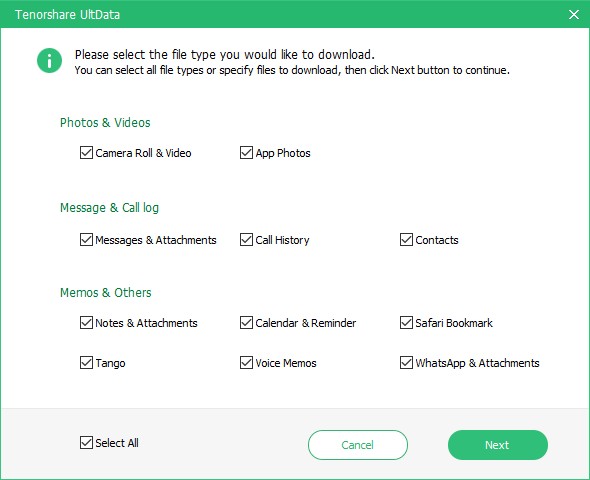
5. İnternet hızına ve yedekleme dosyasının boyutuna bağlı olarak bazen dosyayı indirmek gerekecektir.
6. Tarama işlemi bittiğinde, tüm dosya türlerini görebilirsiniz. Öğeyi önizlemek için üzerine tıklayın ve almak istediğiniz öğelerden hangisinin onaylandığını onayladıktan sonra verilerinizi kurtarmak için Kurtar düğmesine tıklayın.
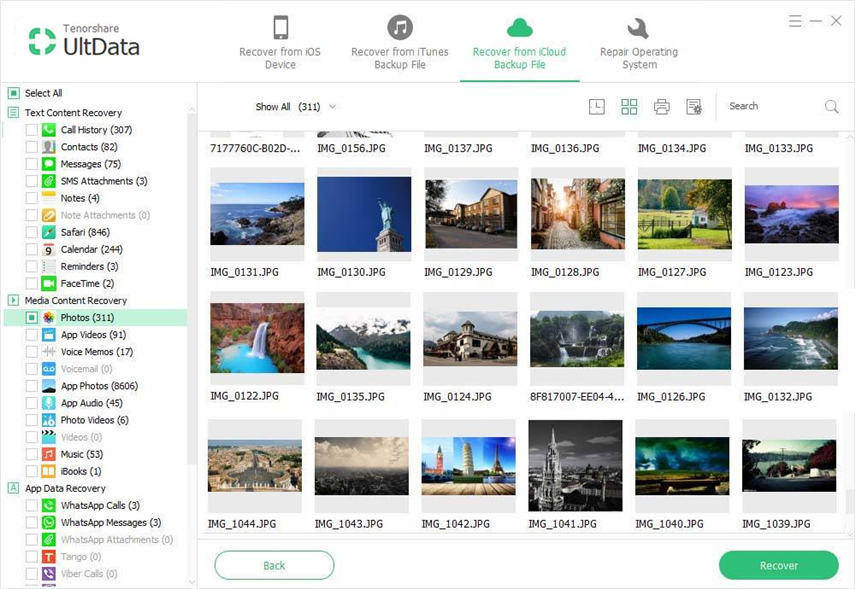
Aşağıdaki video, UltData kullanarak doğrudan iCloud yedekleme dosyalarını nasıl çıkaracağınızı gösterecektir.
Yol 2: iOS 12 iCloud Yedeklemeye PC / Mac'te Nasıl Erişilir
İOS 12 iCloud Yedeklemenize bile erişebilirsinizPC / Mac kolayca. Bu yöntem yalnızca iOS 12 iCloud yedeklemesine nasıl erişeceğiniz konusunda size yardımcı olacaktır. İPhone'unuzun tüm içeriğini Wi-Fi üzerinden iCloud yedeklemesi ile zaten senkronize etmiş olmanız gerekirdi ve yalnızca senkronize edilmiş verilere PC / Mac kullanarak erişebileceksiniz. Ellerinizi yedeklenmiş verilerden haberdar etmek için bilgisayarınızda internet bağlantısı olması gerekir.
1. PC / Mac'inizi açın ve iCloud resmi web sitesini ziyaret edin [www.iCloud.com] herhangi bir tarayıcıyı kullanarak.
2. Şimdi iCloud hesabına giriş yapmak için Apple Kimliğinizi ve Parolanızı girin.

3. Bilgisayar ekranınızda posta, rehber, fotoğraflar, notlar, numaralar vb. Kullanılabilir veri türlerinin listesini göreceksiniz.
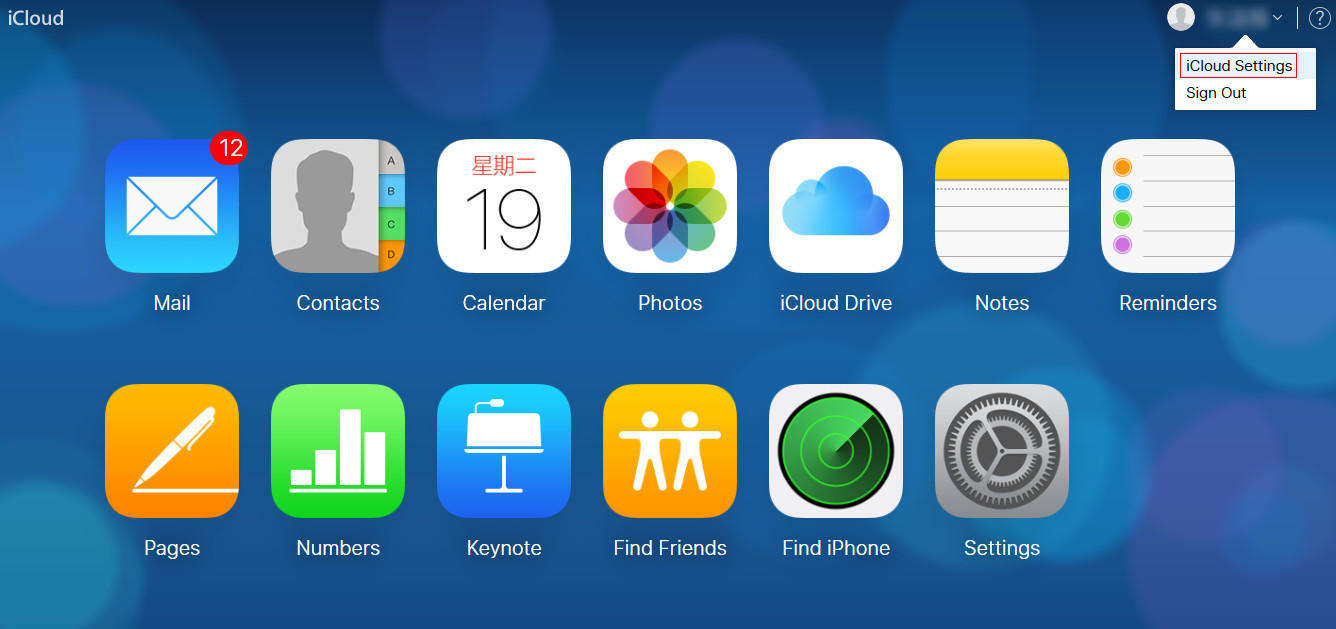
4. İçerideki içeriği görüntülemek ve gerekirse bilgisayarınıza indirmek için üzerine tıklayın.

Yol 3: iCloud Yedekleme'yi iOS'ta Görüntüleme iPhone 12 iPhone / iPad
İCloud yedeklemesini iOS 12 iPhone / iPad'de görüntüleyebilirsiniz.cihazı geri yükleyerek. Bu yöntemi kullanmak için, cihazınızın tüm içeriğini ve ayarlarını silmeniz gerekir, ardından iCloud yedek iOS 12'den geri yüklemek mümkündür. İşlemi tam olarak bilmek için aşağıdaki adımları izleyin.
Not: Cihazınız yeniyse, doğrudan ekranda göreceğiniz iCloud Yedekleme'den Geri Yükle'yi seçin.
1. iPhone'unuzun ayarlarını açın >> Genel'e >> Git Sıfırla üzerine dokunun.
2. Şimdi listeden “Tüm içeriği ve ayarları sil” seçeneğine dokunun.

3. Ekranınızda bir onay mesajı göreceksiniz, iPhone'u Sil öğesine dokunun ve daha ileri gitmek için şifrenizi girin.

4. iPhone'unuzdaki her şeyi sildikten sonra Uygulamalar ve Veri ekranında olacaksınız. “İCloud Yedeğinden Geri Yükle” ye dokunun ve ardından iCloud hesabınıza giriş yapın.

5. Görüntülemek istediğiniz yedeği seçin ve bazen iCloud yedeklemeniz indirilene kadar bekleyin.
6. Artık iCloud yedekleme dosyalarına kolayca erişebilirsiniz.
Bunlar, veri ayıklamak için kullanılan yöntemlerdir.iCloud yedeklemesi. Yöntemler kolaylık ve güvenilirliğe göre verilmiştir. Tenorshare UltData, iOS 12 / iOS 11 iCloud yedeklemesinden veri alan ilk dünya yazılımı olduğu için işinizi hızlı bir şekilde gerçekleştirir. Bu yazılımı deneyin ve bundan en iyi şekilde yararlanın.






![[iOS 12 Desteklenen] iCloud Extractor Mac ile Fotoğrafları, Videoları, WhatsApp Mesajlarını, iCloud'dan Kişileri Çıkarma](/images/iphone-data/ios-12-supportedhow-to-extract-photos-videos-whatsapp-messages-contacts-from-icloud-with-icloud-extractor-m.jpg)
![[Guide] Bilgisayardaki iCloud Fotoğraflarına Nasıl Erişilir](/images/icloud/guidehow-to-access-icloud-photos-on-pc.jpg)

![İCloud Yedeklemesini Mac’e Çıkarma [iOS 12 Desteklenen]](/images/icloud-tips/how-to-extract-icloud-backup-to-mac-ios-12-supported.gif)